Mac上的 WindowServer进程是什么?如何解决高CPU使用率
2023-09-19 397大多数时候,我们不会关注 Mac 上运行的后台进程。但是,如果你在罕见的一天检查活动监视器以解决减速问题,你可能会惊讶地看到 WindowServer 进程位于顶部。想知道 Mac 上的 WindowServer 有什么用?它为什么要吃资源?接下来带大家了解关于 WIndowServer 的一些知识以及它是否安全。
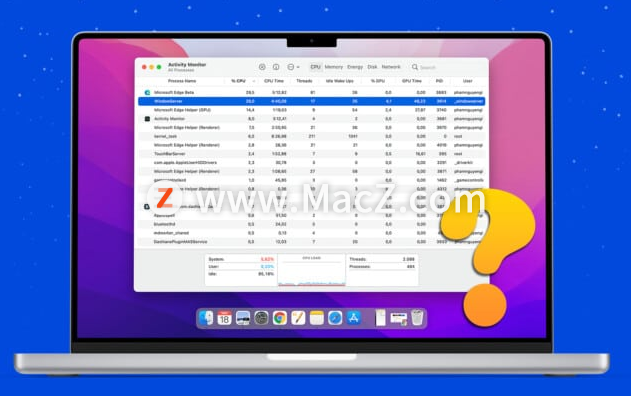
Mac上的WindowServer是什么?
WindowServer 是 Mac 上必不可少的系统进程。它旨在创建应用程序和显示器之间的通信渠道。该过程会呈现所有打开的应用程序。简而言之,如果您在 Mac 上看到一个窗口、玩游戏、查看一些图形或打开任何软件,WindowServer 就会把它放在那里。
它在后台静默运行,支持您在 Mac 上的每一项活动,无需您通知。但是,有时它会占用计算资源并最终成为一种消耗。打开的窗口越多,WindowServer CPU 使用率就越高。
应该担心Mac上的WindowServer进程吗?
答案是不!该过程可帮助您的 Mac 顺利运行。它不是恶意软件或资源占用应用程序。但有时,WindowServer 最终会占用过多的 CPU 资源。在这种情况下,您的 Mac 往往会变得迟缓。不用担心;我们将帮助您了解原因并解决它们!
但首先,您的 Mac 上的 WindowServer 使用了多少资源?让我们来了解一下。
如何查找WindowServer CPU使用率
请按照以下步骤确定 WindowServer 进程是否会减慢您的 Mac。
1.转到应用程序 → 实用程序 →打开活动监视器。
2.从菜单中选择CPU选项卡。
3.在列表中找到WindowServer进程。
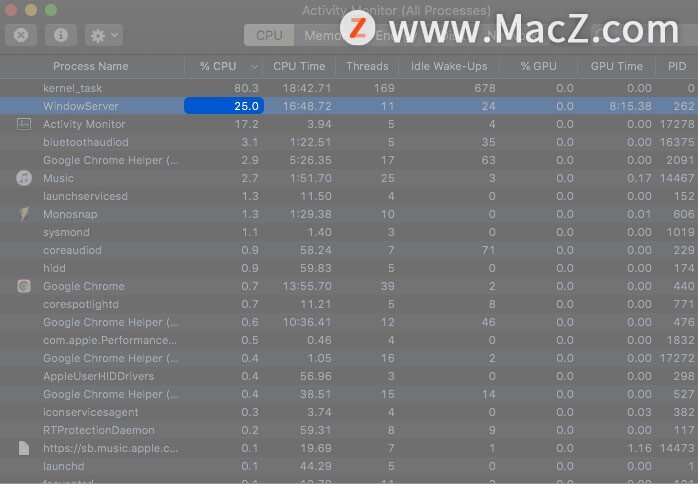
WindowServer 消耗的 CPU 资源不应超过 30%。如果进程消耗过多资源,请继续阅读。
修复Mac上的WindowServer高CPU使用率
如果该进程占用 30%-60% 的资源,您的 Mac 将变慢并滞后。这可能是由于您在 Mac 上的游戏或视频编辑等资源密集型活动增加,您正在使用的一个或多个应用程序中存在错误。
此外,如果您使用的是较旧的 Mac,大量使用现代视觉效果也可能导致这种情况。按照以下修复降低 WindowServer 的高 CPU 使用率。
1.退出应用程序
应用程序中的错误可能会导致您的 CPU 使用率飙升。使用Activity Monitor挑选出此类应用程序。使用应用程序 5-10 分钟并检查相应的 CPU 使用率。如果使用率较高,请终止该应用程序,您应该一切顺利。
此外,更新或重新安装应用程序,看看使用情况是否恢复正常。您还可以登录到安全模式并检查 Mac 性能。
2.更改显示设置
WindowServer 进程被委派了为应用程序渲染显示的任务。macOS 提供了一系列显示功能,包括透明度功能。它模糊了活跃的打开应用程序,看起来很讨人喜欢。但是,它也可能是增加 CPU 使用率的原因。按照以下步骤禁用透明度。
1.打开系统偏好设置。
2.转到辅助功能 → 显示。
3.检查减少运动和减少透明度。
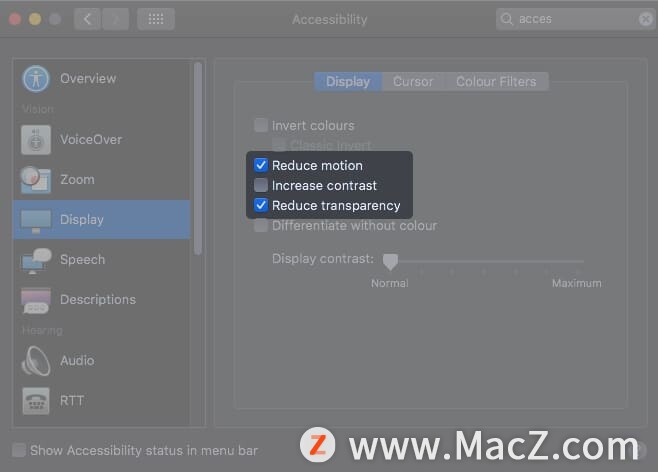
3.清理你的桌面
尽管听起来很奇怪,但杂乱的桌面可能是罪魁祸首。桌面上显示的每个项目都需要增加资源。如果您的桌面上有大量物品,这可能是整理的最佳时机。
我建议使用 Stacks来清理桌面。此外,请考虑删除您不使用的图标/文件。
4.断开游戏配件
在某些情况下,Mac 用户将 WindowServer CPU 使用率的飙升归咎于游戏鼠标。断开所有游戏配件,看看它是否有所作为。
假设您有多个配件,插入每个配件并检查 CPU 使用率是否增加。一旦找到,请联系配件制造商并寻求解决方案。
5.外接显示器故障排除
你在 Mac 上使用外接显示器吗?有时 WindowsServer CPU 使用率会因外部显示器而上升。换句话说,WindowServer 进程将使用更多资源来运行外部监视器。这是因为外接显示器没有GPU。因此,图形渲染由主 CPU 完成。
因此,断开显示器并检查问题是否已解决。
有时设置多个桌面可能会导致此问题。您可以通过转到Preferences → Mission Control(首选项 → 任务控制)来减少虚拟桌面的数量。
取消选中根据最近使用自动重新排列空间。如果问题仍然存在,请取消选中Displays have separate Spaces(显示器有单独的空间)。
注意:禁用单独的空格可能会导致外接显示器出现问题。
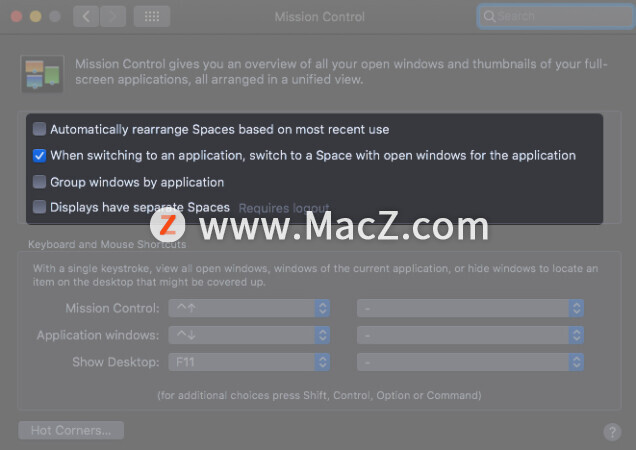
6.关闭夜览模式
夜览模式通过切断蓝光来减轻眼睛的压力。一些用户报告说关闭夜览模式后 WindowServer 的使用率下降了。
作为最后的手段,尝试重置 NVRAM。
总之,WindowServer 是一个必不可少的 macOS 进程。没有什么可担心它的存在。如果 WindowServer CPU 使用率较高,请按照上述步骤进行故障排除。
更多Mac最新资讯,Mac软件下载以及Mac技巧教程关注macz网站!
相关资讯
查看更多-

苹果发布iOS 18.4 b2:iPhone支持5G-A 网速快十倍!
-

2024微博娱乐白皮书:娱乐产业变革与机遇全解析
-

智慧冷却塔:互联网+如何重塑行业生态?
-

TikTok公会入驻,赋能才华,让不凡之路更宽广
-
银基科技发布数字钥匙平台3.0,可支持Apple钱包接入
-

阿里万相大模型登顶开源社区热榜,超越DeepSeek-R1成新宠!
-

百度智云携稚晖君智元,共创可二开人形机器人平台新篇章
-

TikTok Shop美区跨境新飞跃:内容电商如何引领商家持续增长?
-

苹果 MLB 宣布《周五棒球夜》将于 3 月 28 日重返 Apple TV+
-

苹果 iOS 18.4 Beta 2 更新新增 8 款 Emoji,还有 164 款已在路上
最新资讯
查看更多-

- 华强北整活!iPhone边框磕碰被修复 网友看完直呼离谱
- 2025-02-08 337
-

- 苹果 iPhone 应用精彩纷呈,iPad 用户望眼欲穿
- 2025-02-06 381
-

- 苹果官方发布指南:如何禁用 MacBook 自动开机功能
- 2025-02-05 346
-

- 苹果分享 macOS 15 Sequoia 技巧,Mac 启动行为由你掌控
- 2025-02-02 318
-

- 苹果首次公布AirPods固件升级攻略:共6步
- 2025-01-30 257
热门应用
查看更多-

- 快听小说 3.2.4
- 新闻阅读 | 83.4 MB
-

- 360漫画破解版全部免费看 1.0.0
- 漫画 | 222.73 MB
-

- 社团学姐在线观看下拉式漫画免费 1.0.0
- 漫画 | 222.73 MB
-

- 樱花漫画免费漫画在线入口页面 1.0.0
- 漫画 | 222.73 MB
-

- 亲子餐厅免费阅读 1.0.0
- 漫画 | 222.73 MB
-
 下载
下载
湘ICP备19005331号-4copyright?2018-2025
guofenkong.com 版权所有
果粉控是专业苹果设备信息查询平台
提供最新的IOS系统固件下载
相关APP应用及游戏下载,绿色无毒,下载速度快。
联系邮箱:guofenkong@163.com
